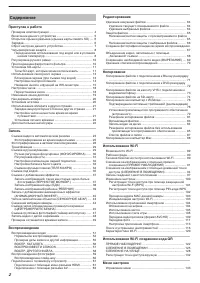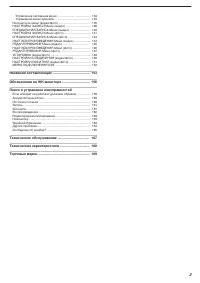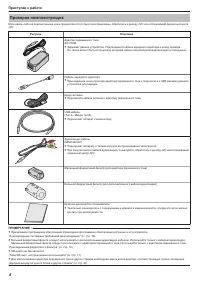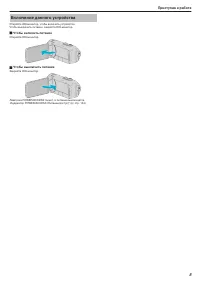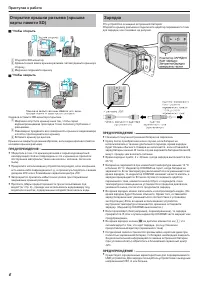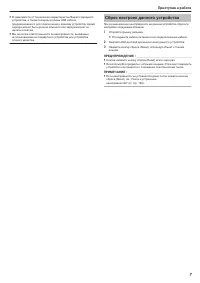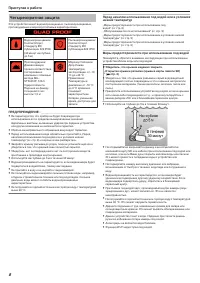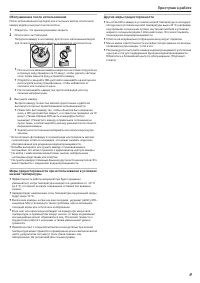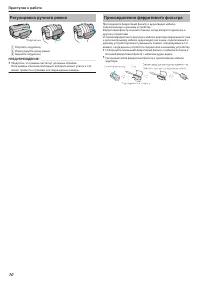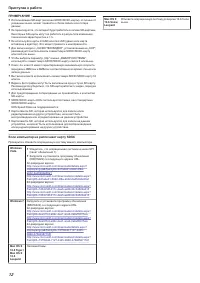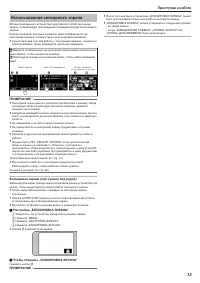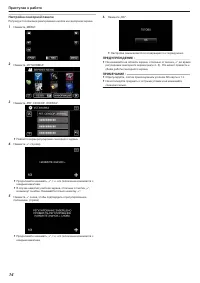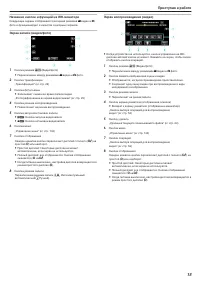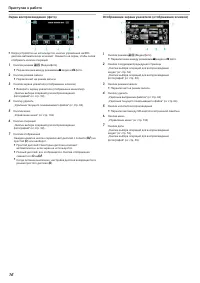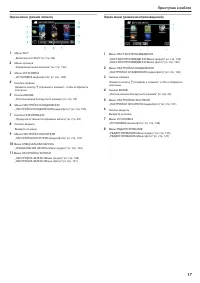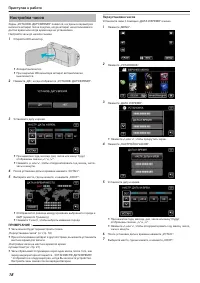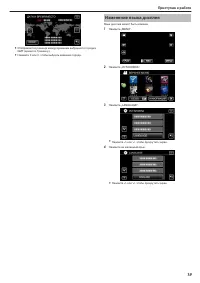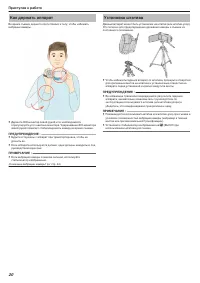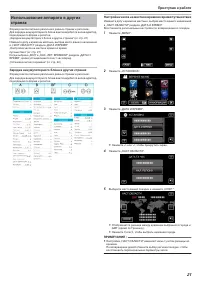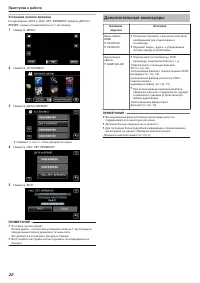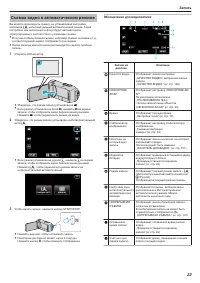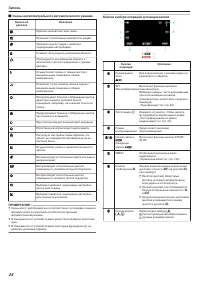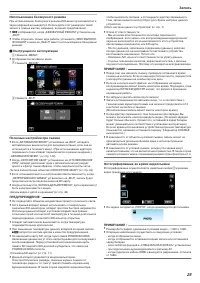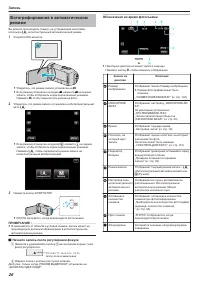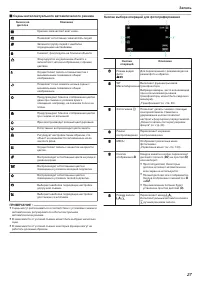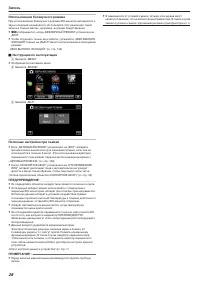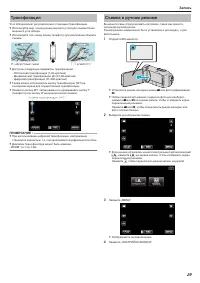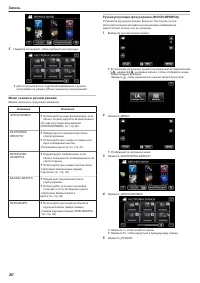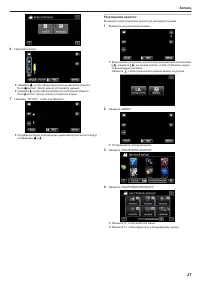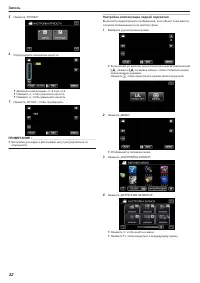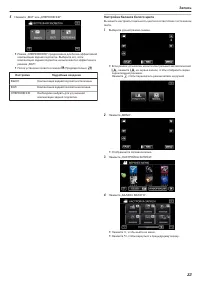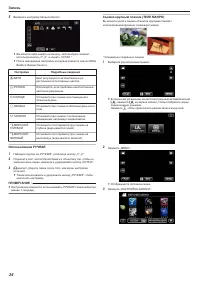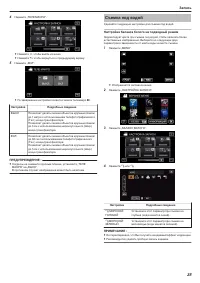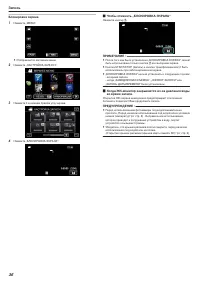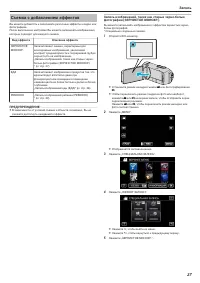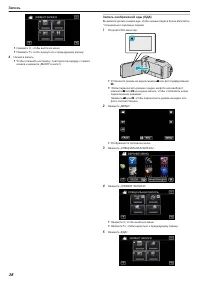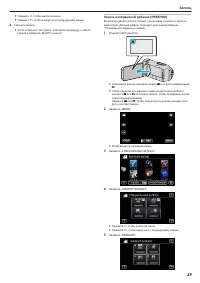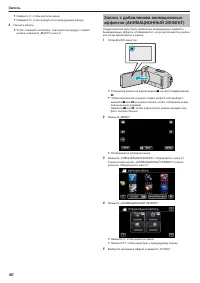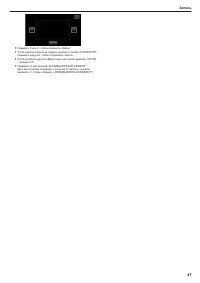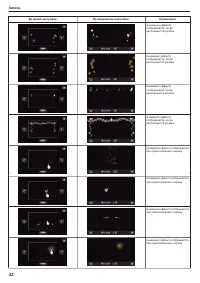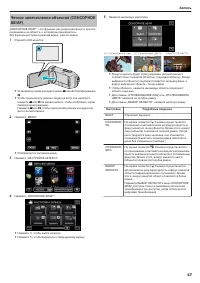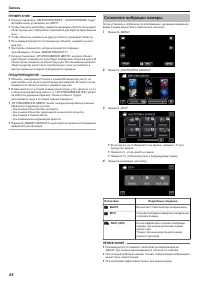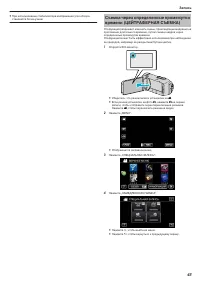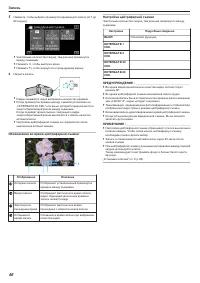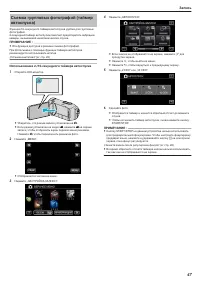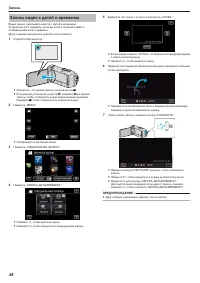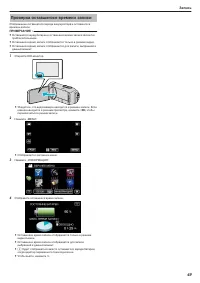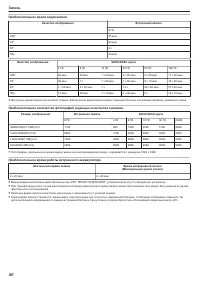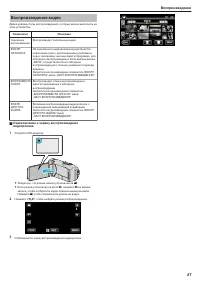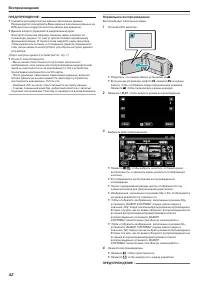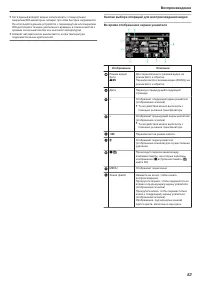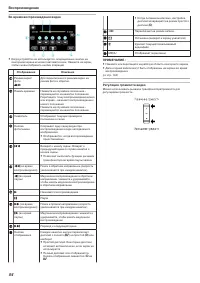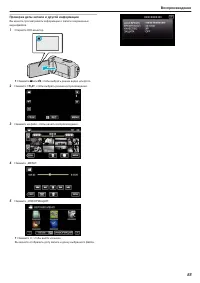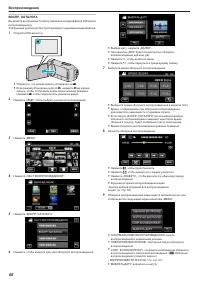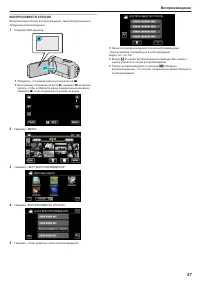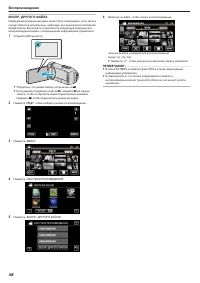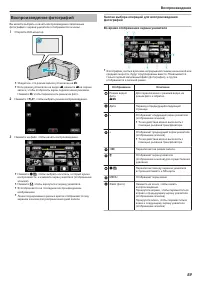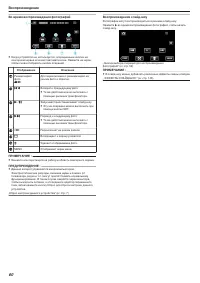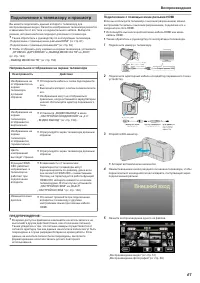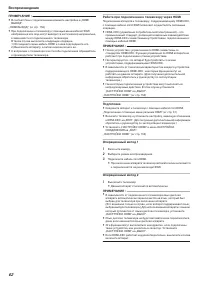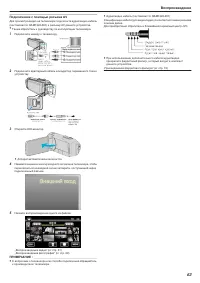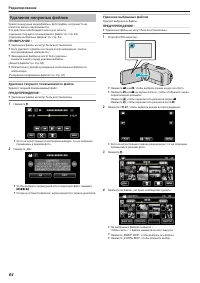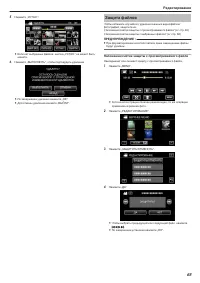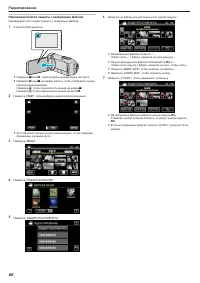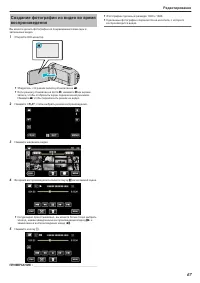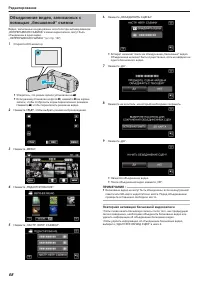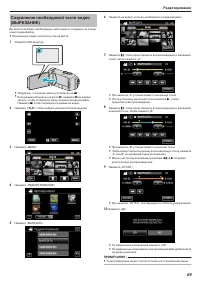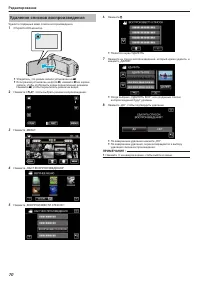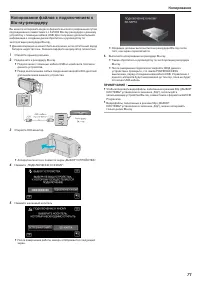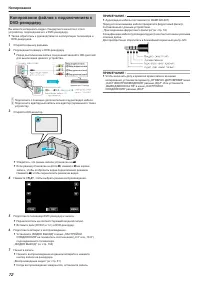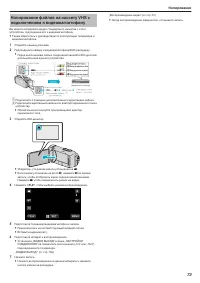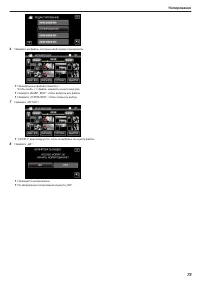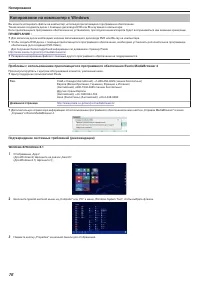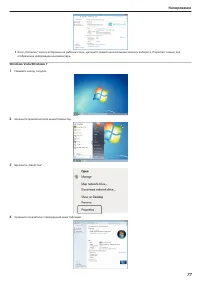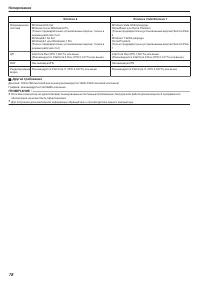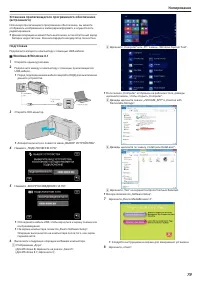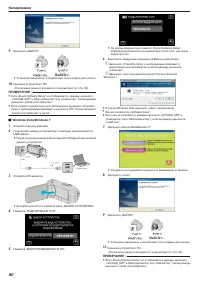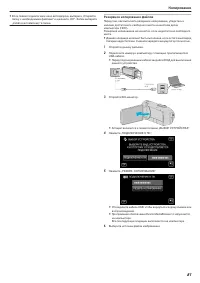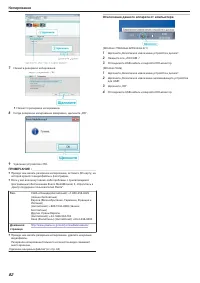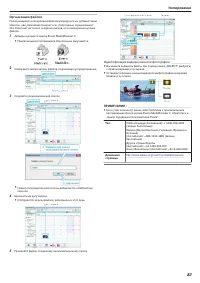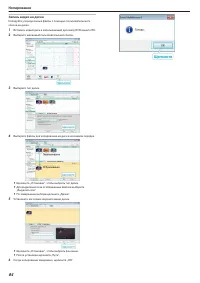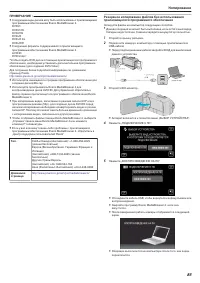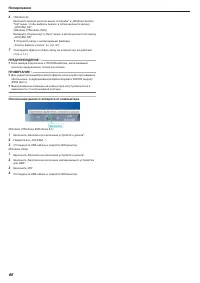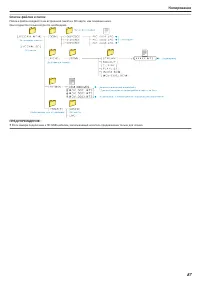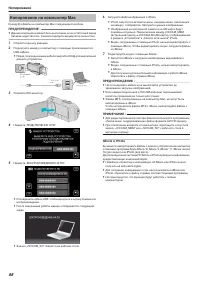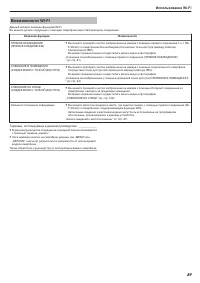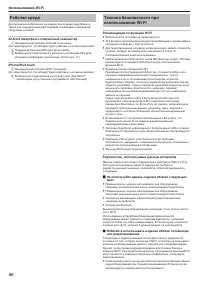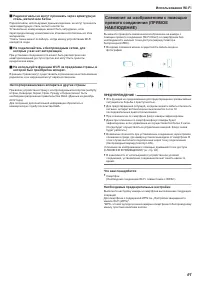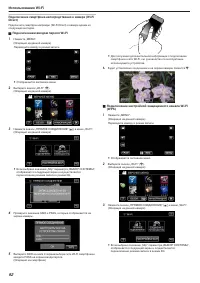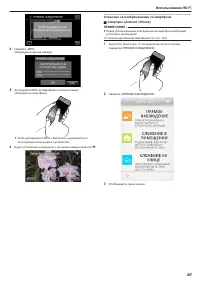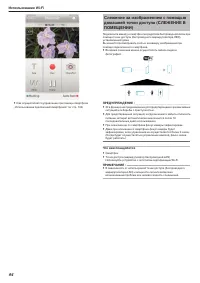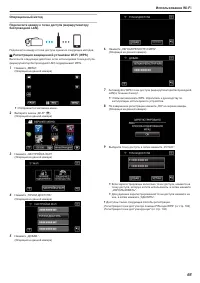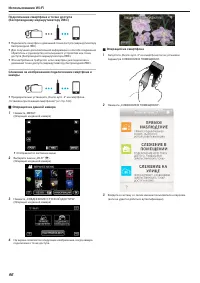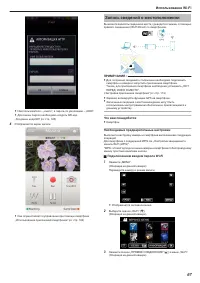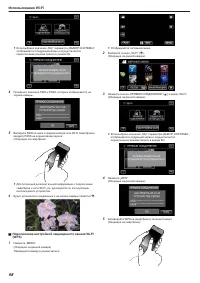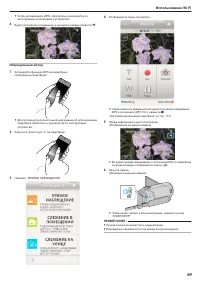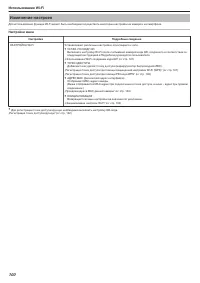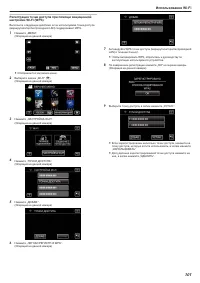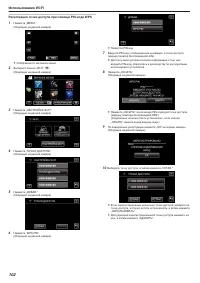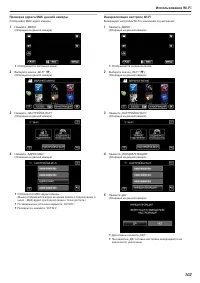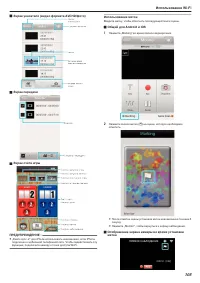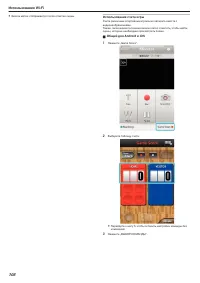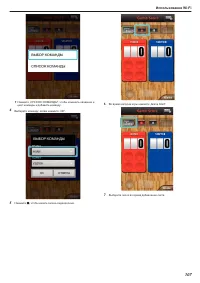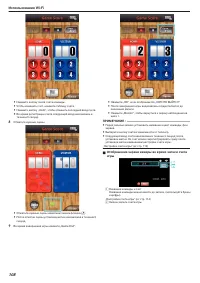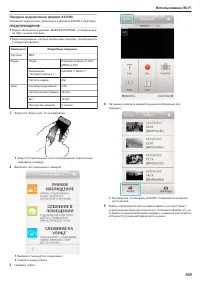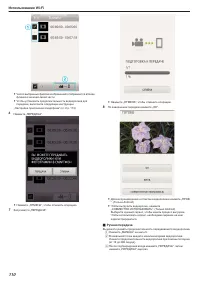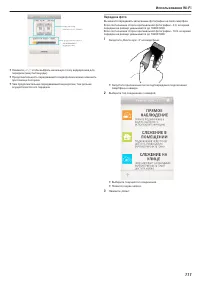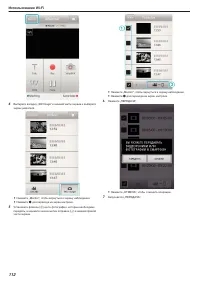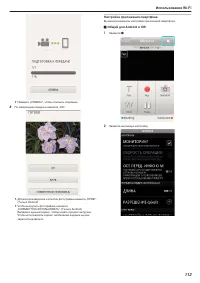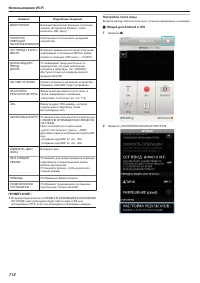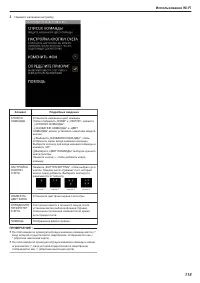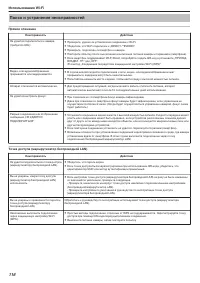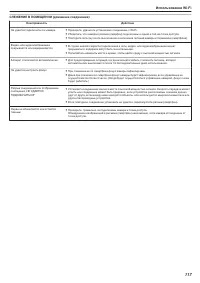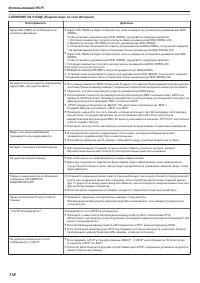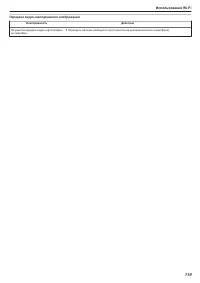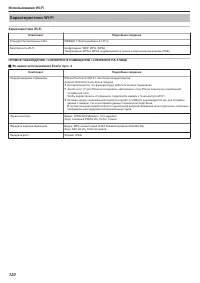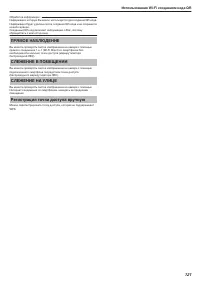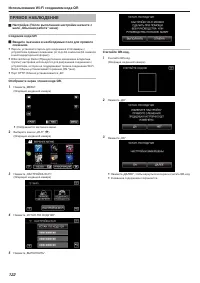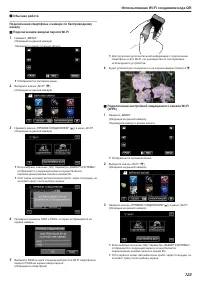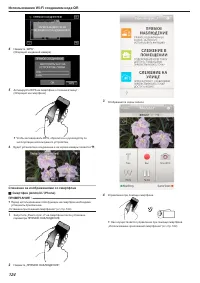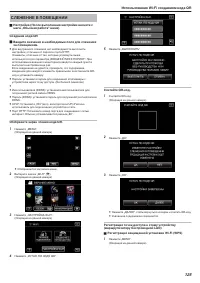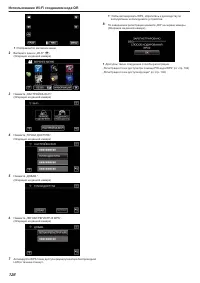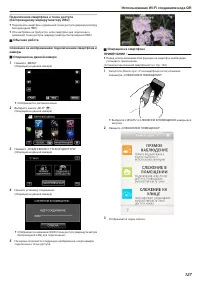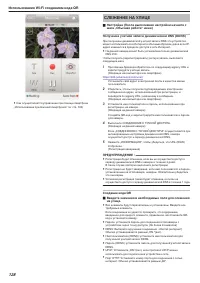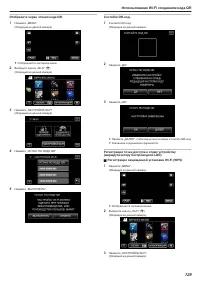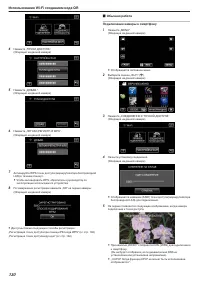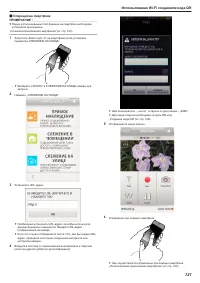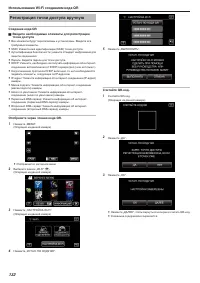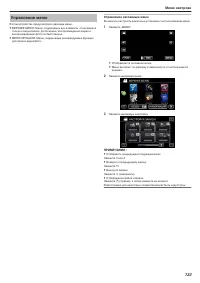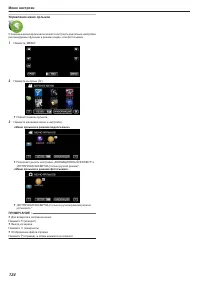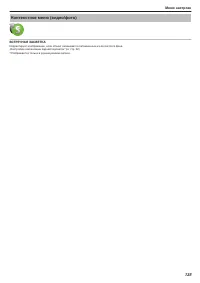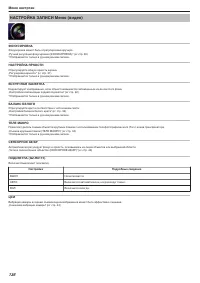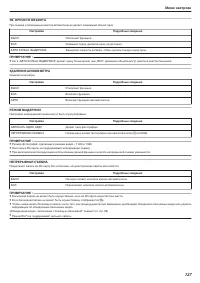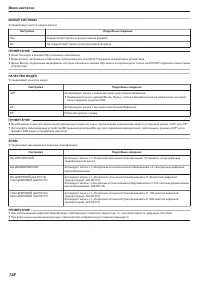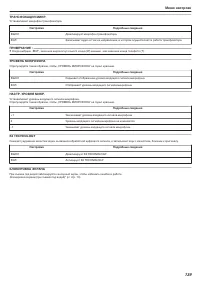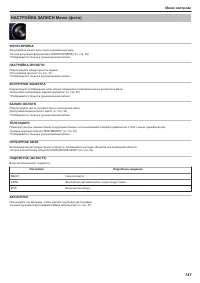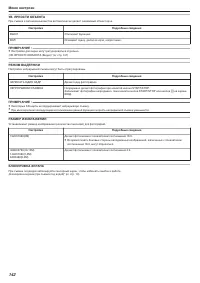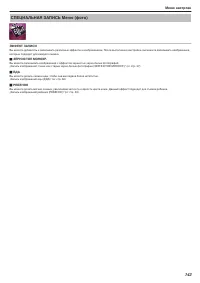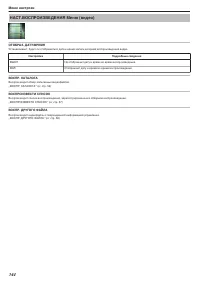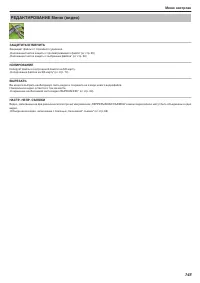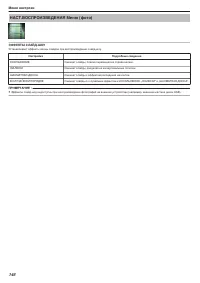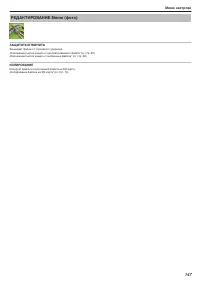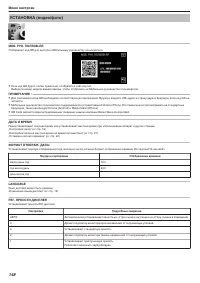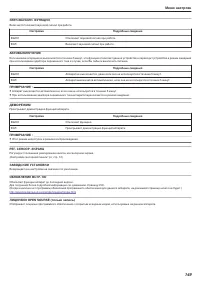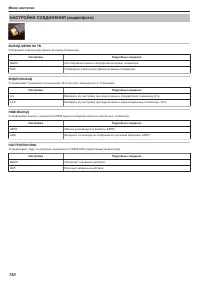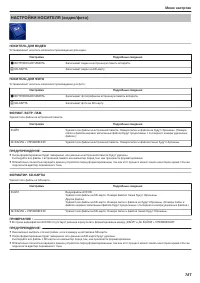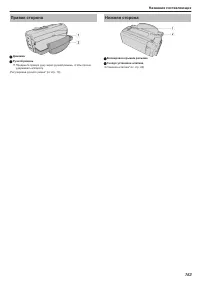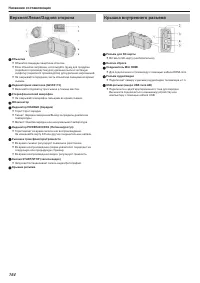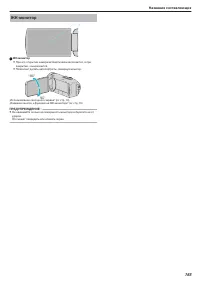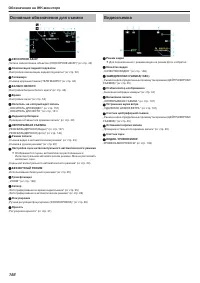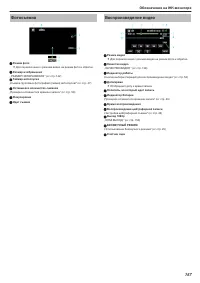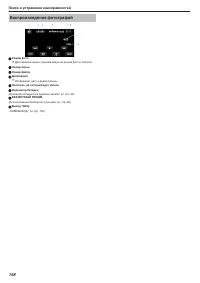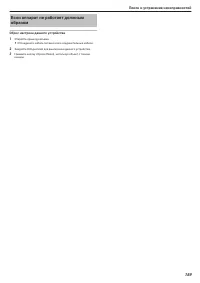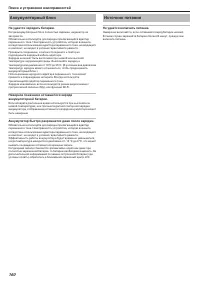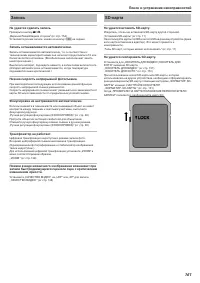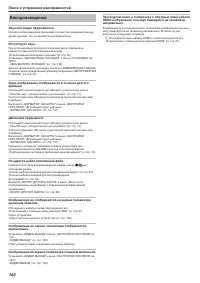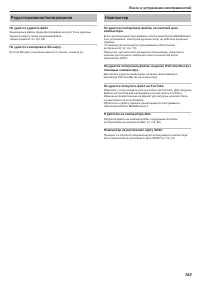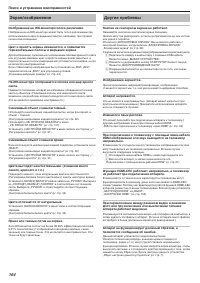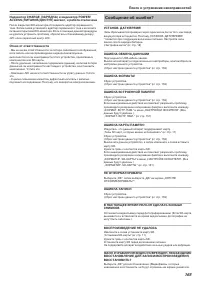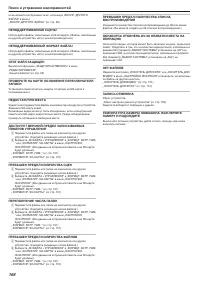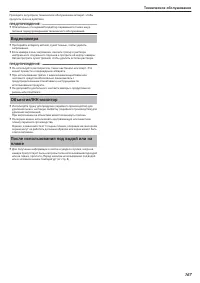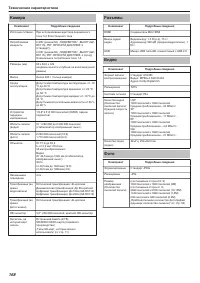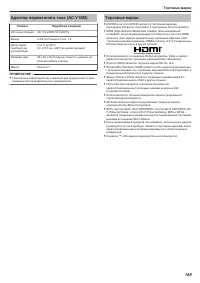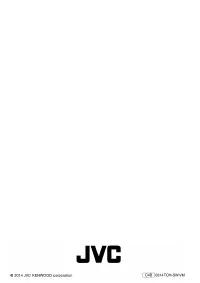Видеокамеры JVC GZ-RX110 - инструкция пользователя по применению, эксплуатации и установке на русском языке. Мы надеемся, она поможет вам решить возникшие у вас вопросы при эксплуатации техники.
Если остались вопросы, задайте их в комментариях после инструкции.
"Загружаем инструкцию", означает, что нужно подождать пока файл загрузится и можно будет его читать онлайн. Некоторые инструкции очень большие и время их появления зависит от вашей скорости интернета.
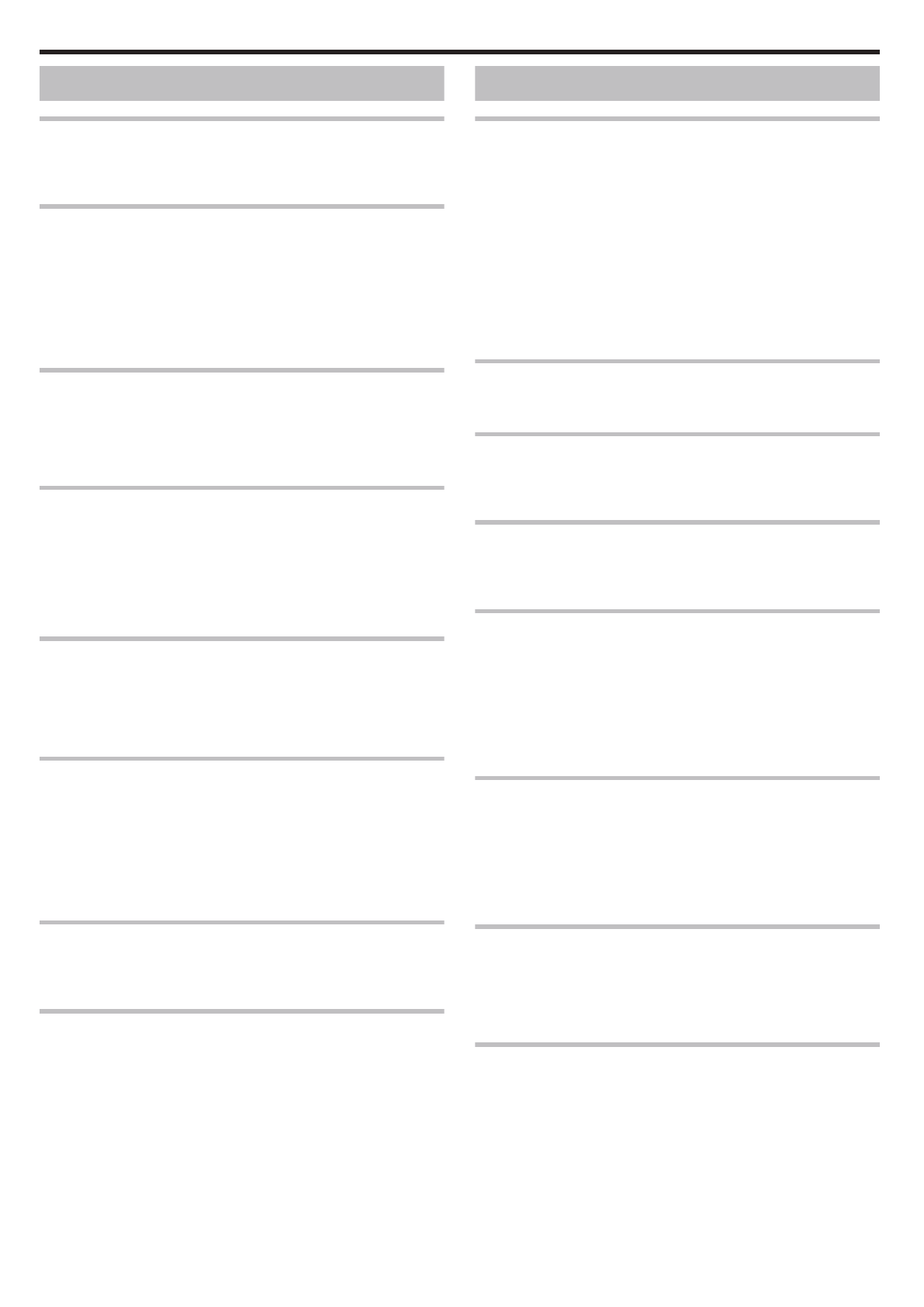
Экран/изображение
Изображение на ЖК-мониторе плохо различимо.
Изображение на ЖК-мониторе может быть плохо различимым при
использовании в ярко освещенных местах, например, при прямом
солнечном освещении.
Цвет и яркость экрана изменяются, и появляются
горизонтальные полосы и мерцание экрана
Для изображений, записанных с освещением лампами дневного света
или ртутными лампами, цвет и яркость экрана может меняться, а
горизонтальные полосы и мерцание могут появиться на экране, но это
не является неисправностью.
Если стабилизатор изображения был установлен на „ВКЛ. (AIS)“,
переключитесь на „ВКЛ.“ для улучшения условий.
На ЖК-мониторе отображается полоса или шар яркого
света.
Измените положение аппарат во избежание попадания источника
света в объектив. (Появление полосы или шара яркого света
возможно, когда вблизи аппарат находится источник яркого света.
Это не является признаком неисправности.)
Снимаемый объект слишком темный.
Используйте компенсацию задней подсветки, когда фон яркий, а
объект – темный.
„Настройка компенсации задней подсветки“ (
Используйте „УВ. ЯРКОСТИ ОБЪЕКТА“ в меню.
Установите „НАСТРОЙКА ЯРКОСТИ“ в меню записи на сторону „+“.
Снимаемый объект слишком яркий.
Если используется компенсация задней подсветки, установите ее на
„ВЫКЛ“.
„Настройка компенсации задней подсветки“ (
Установите „НАСТРОЙКА ЯРКОСТИ“ в меню записи на сторону „-“.
Цвета выглядят неестественными. (Слишком много
синего, красного и т.п.)
Подождите немного, пока натуральные цвета не восстановятся.
(Регулировка баланса белого цвета может занять некоторое время.)
Установите „БАЛАНС БЕЛОГО“ в меню записи на „РУЧНАЯ“. Выберите
из „СОЛНЦЕ“/„ОБЛАКА“/„ГАЛОГЕН“ в соответствии с источником
света. Выберите „РУЧНАЯ“ и отрегулируйте соответствующим
образом.
„Настройка баланса белого цвета“ (
Цвета отличаются от натуральных.
Установите „БАЛАНС БЕЛОГО“ в меню записи соответствующим
образом.
„Настройка баланса белого цвета“ (
Яркие или темные пятна на экране.
Хотя ЖК-монитор состоит из более 99,99% эффективных пикселей,
0,01% пикселей могут отображаться как яркие (красные, синие,
зеленые) или темные точки. Это не является неисправностью. Эти
точки не будут записаны.
Другие проблемы
Кнопки на сенсорном экране не работают.
Нажимайте кнопки на сенсорном экране пальцами.
Кнопки могут не реагировать, если вы дотрагиваетесь до них ногтем
или рукой в перчатке.
Отключите „БЛОКИРОВКА ЭКРАНА“. Вы не можете работать с
сенсорной панелью, когда включен „БЛОКИРОВКА ЭКРАНА“.
Сохраните записанные данные перед обращением в сервисный центр.
A
Подключите камеру к компьютеру с помощью USB-кабеля.
Появится меню „ВЫБОР УСТРОЙСТВА“.
B
Нажмите и удерживайте кнопку START/STOP более 2 секунд.
Появится „ВОСПРОИЗВЕДЕНИЕ НА ПК“.
C
Операции выполняются на компьютере после того, как экран
переключится.
Изображение зернистое.
При использовании цифровой трансфокации, изображение
становится зернистым, т.к. оно увеличивается цифровым способом.
Аппарат нагревается.
Это не является неисправностью. (Аппарат может нагреться при
длительном использовании.) Прекратите использование аппарата,
если он становится горячим.
Изменился язык дисплея.
Это может произойти при подключении аппарата к телевизору с
другими настройками языка при помощи кабеля HDMI.
„Работа при подключении к телевизору через HDMI“ (
При подключении к телевизору с помощью мини-кабеля
HDMI изображение или звук выводится на телевизор
неправильно.
В зависимости от подключенного телевизора изображение или звук
могут выводиться на телевизор неправильно. В таком случае
выполните следующие операции.
A
Отсоедините мини-кабель HDMI и снова подсоедините его.
B
Выключите аппарат, а затем снова включите его.
„Подключение с помощью мини-разъема HDMI“ (
Функции HDMI-CEC работают неправильно, а телевизор
не работает при подключении аппарата.
В зависимости от технических характеристик телевизоры могут
функционировать по-разному, даже если они являются HDMI-CEC-
совместимыми. Поэтому не гарантируется работа функций HDMI-CEC
аппарата совместно со всеми телевизорами. В этом случае установите
„НАСТРОЙКИ HDMI“ на „ВЫКЛ“.
При переключении между режимом видео и режимом
фото или при включении или выключении питания
аппарата работает медленно.
Рекомендуется скопировать все видео и фотографии на компьютер, а
затем удалить эти файлы с аппарат. (Если на аппарате много файлов,
ей требуется более длительное время для реагирования.)
Аппарат не функционирует должным образом, и
появляется сообщение об ошибке.
Данный аппарат управляется микрокомпьютером.
Электростатические разряды, внешние шумы и помехи (от
телевизора, радио и т.п.) могут препятствовать нормальному
функционированию. В таком случае закройте экран монитора, чтобы
выключить питание, и отсоедините адаптер переменного тока, затем
нажмите кнопку Сброс для сброса настроек данного устройства.
„Сброс настроек данного устройства“ (
Поиск и устранение неисправностей
164
Содержание
- 3 Поиск и устранение неисправностей
- 4 Проверка комплектующих; Приступая к работе
- 5 Включение данного устройства; Чтобы включить питание
- 6 Открытие крышки разъема (крышка; Чтобы открыть; Зарядка
- 7 Сброс настроек данного устройства
- 8 Четырехкратная защита; Перед началом использования под водой или в условиях
- 12 Если компьютер не распознает карту SDXC
- 13 Использование сенсорного экрана; Настройка „БЛОКИРОВКА ЭКРАНА“
- 14 Настройка сенсорной панели
- 15 Названия кнопок и функций на ЖК-мониторе
- 16 Отображение экрана указателя (отображение эскизов)
- 18 Настройка часов; Переустановка часов
- 19 Изменение языка дисплея
- 21 Зарядка аккумуляторного блока в других странах
- 22 Установка летнего времени; Дополнительные аксессуары
- 23 Съемка видео в автоматическом режиме; Обозначения для видеозаписи; Запись
- 26 Начните запись после регулировки фокуса
- 30 Меню съемки в ручном режиме; Ручная регуляция фокусировки (ФОКУСИРОВКА)
- 31 Регулировка яркости
- 32 Настройка компенсации задней подсветки
- 33 Настройка баланса белого цвета
- 34 Использование РУЧНАЯ
- 35 Съемка под водой; Настройка баланса белого на подводный режим
- 37 Съемка с добавлением эффектов; Запись изображений, таких как старые черно-белые
- 40 Запись с добавлением анимационных
- 43 Четкое запечатление объектов (СЕНСОРНОЕ
- 44 Снижение вибрации камеры
- 45 Съемка через определенные промежутки
- 47 Съемка групповых фотографий (таймер
- 48 Запись видео с датой и временем
- 49 Проверка оставшегося времени записи
- 51 Воспроизведение видео; Переключение к экрану воспроизведения; Воспроизведение
- 52 Нормальное воспроизведение
- 54 Во время воспроизведения видео; Регуляция громкости видео
- 55 Проверка даты записи и другой информации
- 57 ВОСПРОИЗВЕСТИ СПИСОК
- 59 Воспроизведение фотографий; Кнопки выбора операций для воспроизведения
- 60 Во время воспроизведения фотографий; Воспроизведение слайд-шоу
- 61 Подключение к телевизору и просмотр; Неправильное отображение на экране телевизора; Подключение с помощью мини-разъема HDMI
- 63 Подключение с помощью разъема AV
- 64 Удаление ненужных файлов; Удаление текущего показываемого файла; Редактирование
- 65 Защита файлов; Наложение/снятие защиты с просматриваемого файла
- 66 Наложение/снятие защиты с выбранных файлов
- 68 Повторная активация бесшовной видеозаписи
- 69 Сохранение необходимой части видео
- 70 Удаление списков воспроизведения
- 71 Копирование файлов с подключением к; Копирование
- 74 Копирование файлов на SD-карту
- 76 Копирование на компьютер с Windows; Подтверждение системных требований (рекомендации)
- 77 Windows Vista/Windows 7
- 78 Другие требования
- 81 Резервное копирование файлов
- 82 Отключение данного аппарата от компьютера
- 83 Организация файлов; Идентификация видеоролика или фотографии
- 84 Запись видео на диски
- 85 Резервное копирование файлов без использования
- 87 Список файлов и папок
- 88 Копирование на компьютер Mac; iMovie и iPhoto
- 89 Термины, используемые в данном руководстве
- 90 Рабочая среда; Android Смартфон и планшетный компьютер; Техника безопасности при; Рекомендации по функции Wi-Fi
- 93 Слежение за изображениями со смартфона
- 94 Что вам понадобится
- 97 Запись сведений о местоположении
- 98 Подключение настройкой защищенного канала Wi-Fi
- 99 Операционный метод
- 100 Изменение настроек; Настройки меню
- 101 Регистрация точки доступа при помощи защищенной
- 102 Регистрация точки доступа при помощи PIN-кода WPS
- 104 Использование приложений смартфонов
- 110 Ручная передача
- 111 Передача фото
- 114 Настройки счета игры
- 116 Прямое слежение; Точка доступа (маршрутизатор беспроводной LAN)
- 117 СЛЕЖЕНИЕ В ПОМЕЩЕНИИ (домашнее соединение)
- 118 СЛЕЖЕНИЕ НА УЛИЦЕ (Подключение по сети Интернет)
- 120 ПРЯМОЕ НАБЛЮДЕНИЕ / СЛЕЖЕНИЕ В ПОМЕЩЕНИИ / СЛЕЖЕНИЕ НА УЛИЦЕ
- 121 Использование Wi-Fi созданием кода QR
- 122 ПРЯМОЕ НАБЛЮДЕНИЕ; Настройка (После выполнения настройки начните с
- 125 СЛЕЖЕНИЕ В ПОМЕЩЕНИИ
- 128 СЛЕЖЕНИЕ НА УЛИЦЕ
- 129 Отобразите экран чтения кода QR.; Регистрация точек доступа к этому устройству
- 131 Операция на смартфоне
- 132 Регистрация точки доступа вручную; Создание кода QR
- 133 Управление меню; Управление заглавным меню; Меню настроек
- 134 Управление меню ярлыков
- 135 ВСТРЕЧНАЯ ЗАСВЕТКА
- 143 ЭФФЕКТ ЗАПИСИ; ЕДА; РЕБЕНОК
- 147 КОПИРОВАНИЕ
- 148 ДАТА И ВРЕМЯ; LANGUAGE
- 152 МЕНЮ ПОДКЛЮЧЕНИЯ USB; ВОСПРОИЗВЕДЕНИЕ НА ПК
- 153 Правая сторона; Нижняя сторона; Названия составляющих
- 154 Крышка внутреннего разъема
- 156 Обозначения на ЖК-мониторе
- 160 Аккумуляторный блок; Не удается зарядить батарею.; Источник питания; Не удается включить питание.
- 164 Другие проблемы
- 167 Техническое обслуживание
- 168 Технические характеристики
- 169 Торговые марки